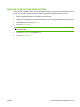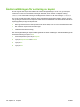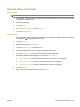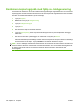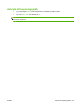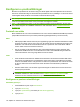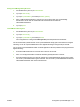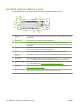HP Color LaserJet CM6040 / CM6030 MFP Series User's Guide
Använda skärmen Skicka e-post
Använd pekskärmen för att navigera genom alternativen på skärmen Skicka e-post.
1 Knappen Skicka e-
post
När du trycker på den här knappen skannas dokumentet och en e-postfil skickas till den angivna
e-postadressen.
2 Knappen Hem När du trycker på den här knappen öppnas startskärmen.
3 Från: Tryck på det här fältet för att öppna tangentbordsfönstret. Skriv sedan e-postadressen.
Systemadministratören kan ha konfigurerat enheten så att en standardadress automatiskt infogas
i det här fältet.
4 Till: Tryck på det här fältet när du vill öppna tangentbordet. Skriv sedan e-postadresserna till de
personer som du vill skicka det skannade dokumentet till.
5 Ärende: Tryck på det här fältet för att öppna tangentbordsfönstret. Skriv sedan ärenderubrik.
6 Knappen Fler
alternativ
Tryck på den här knappen om du vill ändra vissa e-postinställningar för den aktuella skanningen.
7 Rullningslist Använd rullningslisten för att visa och ange information för fälten CC:, BCC:, Meddelande och
Filnamn. Tryck på ett av fälten för att öppna tangentbordet. Lägg sedan till informationen.
8 Adressboksknappar Tryck på de här knapparna om du vill använda adressboken för att fylla fälten Till:, CC: och
BCC: . Mer information finns i
Använda den lokala adressboken på sidan 177.
9 Hjälp-knapp Tryck på den här knappen om du vill visa hjälp om kontrollpanelen. Mer information finns i
Använda kontrollpanelen på sidan 14.
10 Knapp för fel/varning Den här knappen visas bara i statusfältet för att ange ett fel eller en varning. Om du trycker på
knappen öppnas en skärm där du kan få hjälp med felet eller varningen.
174 Kapitel 12 Skanna och skicka med e-post SVWW